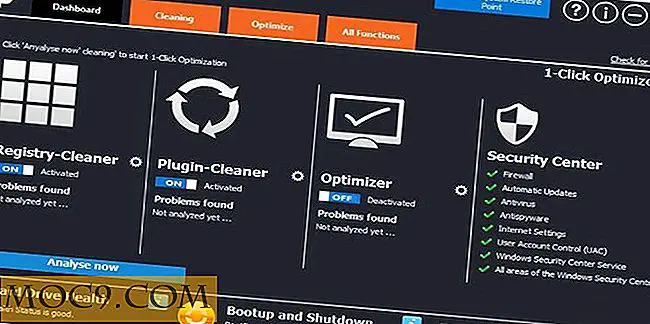Game Booster er en Lie! Sådan forbedrer du PC Gaming Performance
Idéen om en spilbooster er en spændende. Hvilken slags lunatic ville ikke pounce på muligheden for at slå deres framerate med 20%, forbedre loading gange med 50% eller "defragmentere deres spil" ... uanset hvad det betyder.
Desværre er virkeligheden ikke helt så rosenagtig, da effektiviteten af spilforstærkere er blevet udbredt, strengest af Martin Brinkmann hos Ghacks. Som hovedregel vil intet, der kalder sig en "game booster", faktisk øge dit spil. Så hvordan kan du virkelig forbedre din gaming ydeevne? Læs videre for at finde ud af.
AMD og Nvidia kontrolpaneler
Hvis du ejer en GPU lavet af enten Nvidia eller AMD (hvad spiller ikke?), Så skal du virkelig se på den software, de kommer med. AMD Radeon Indstillinger, Nvidia Control Panel og "GeForce Experience" er alle vidunderlige bits af software.

Du kan bruge disse værktøjer til at indstille grafiske indstillinger individuelt for hvert spil, bruge "Downsampling" til at låse højere opløsninger til din skærm og generelt rod rundt med de tilgængelige spiloptimeringsfunktioner. Det er selvfølgelig selvfølgelig vigtigt at holde din GPU-drivere up-to-date, og disse apps gør det til en cinch.

Hvis du vil vide mere, kan du se vores dybdevejledninger af alle de vigtigste funktioner i Nvidia Control Panel og AMD Radeon Settings. Vores generelle dom er, at grafik tweaks indeholdt deri er mest effektive for ældre spil (10 + år), selvom ting som rammekontrol kontroller og Nvidia's gimmicky-endnu sjove filtre kan anvendes på alt. AMD FreeSync og Nvidia GSync er også værd at undersøge, selvom disse kræver, at du har den rigtige hardware.

Overclocking
Forudsat at du har en dedikeret og moderat kraftig GPU, kan du prøve overclocking, hvilket ikke er så skræmmende en proces som det lyder. Et af de bedste værktøjer til brug for dette er MSI Afterburner, som også er fantastisk til at holde styr på billedhastigheder og kernetemperaturer.

Overclocking skubber din GPU's (eller grafikkortets) kerneklokkehastighed over dets standardniveau, hvilket potentielt forbedrer dine billedfrekvenser under spil.
Det er meget nemt at gøre, men medfører risici for at bortfalde din garanti og overophedning / beskadiger din pc, hvis du ikke er forsigtig. Ikke alle GPU'er er designet til overclocking heller, så sørg for at finde ud af om det faktisk er muligt for dig, før du går videre og gør det.
Hvis du har lyst til at prøve din hånd på denne mest arcane (ikke rigtig) pc-praksis, så tjek vores overclocking guide.
Windows spiltilstand
Hvis du stadig har dit hjerte indstillet på noget, der fungerer som en spilforstærker, så spar penge og se hvad der allerede er der. Fra 2017 har Microsoft inkluderet en "Game Mode" i Windows 10, med funktionelt, der opfører sig mere eller mindre som en game booster.
Hvor præcis spiltilstanden fungerer, er blevet holdt lidt af et mysterium af Microsoft, men i det væsentlige lukker og de-prioriterer ikke-essentielle baggrundsprocesser for at hjælpe dine spil kører hurtigere. En større procentdel af hver af dine kerner bliver udelukkende dedikeret til spil.

Spiltilstand fordeler især dem, der kører på low-end, mindre kernefyldte maskiner (en af de vigtigste fordeler ved multi-core-behandling er, at det slags gør det allerede).
Forvent ikke billedfrekvenserne på din Celeron-processor, mens du spiller PUBG, så du pludselig går fra 0 til 60 fps, men den mindste billedfrekvens kan få en god bump, og endda nogle brugere på nyere computere har rapporteret mindre mikrostamming under deres gaming.
Kort sagt er det dybest set en gratis "game booster", så du kan lige så godt prøve det. For at gøre det skal du gå til menuen Indstillinger i Windows, klikke på "Spillinje", aktivere det, og tryk derefter på Win + G under et spil og klik på "Spiltilstand" -knappen.
Konklusion
Brug ikke spilforstærkere. Brug ovenstående. Sørg for at din hardware er støvfri, og at din software er opdateret, vil heller ikke skade dig, og hvis du stadig har lyst til at du ikke får nok ydeevne, er det måske tid til at møde musikken og tænke på en opgradering.